Chiar dacă sistemul de operare Windows include propriul administrator de discuri, pentru a modifica mărimea unei partiții obișnuiesc să folosesc programul gratuit MiniTool Partition Wizard, iar asta datorită faptului că este foarte fiabil, rapid și ușor de utilizat, motiv pentru care îl recomand cu căldură oricărui utilizator care dorește să împartă sau redimensioneze una sau mai multe partiții aflate pe unul din Hard Disk-urile interne sau externe ale calculatorului.
Cum se modifică mărimea unei partiții cu MiniTool Partition W.
Pentru a modifica mărimea unei partiții folosind programul MiniTool Partition Wizard, facem click pe partiția în cauză, apoi apăsăm butonul Move/Resize aflat în panoul superior:
În fereastra care se va deschide după apăsarea butonul Move/Resize, vom vedea, în MB, cantitatea de spațiu totală a partiției selectate:
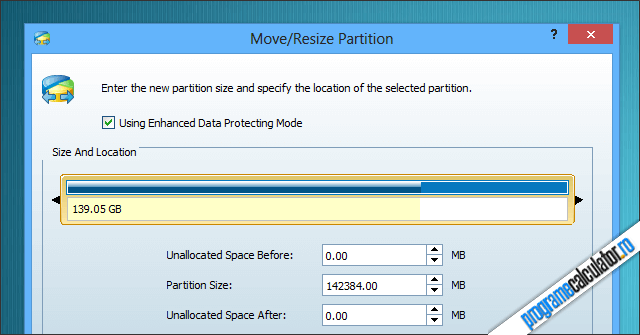
Înlocuim, la Partition Size, valoarea existentă cu cea pe care dorim ca partiția să o aibă după realizarea procesului de redimensionare. După cum puteți observa în exemplul de mai jos, eu am ales să reduc mărimea partiției D cu 10 GB:
Pentru aplicarea modificărilor, respectiv pentru redimensionarea partiției, apăsăm butonul OK din fereastra de dialog, apoi butonul Apply aflat în coltul stâng-superior al interfeței programului:
Înainte de aplicarea modificărilor este recomandat să revizuim valorile pentru a confirma că sunt cele pe care le dorim. În continuare, în cazul în care acțiunea este posibilă, programul ne va cere o ultimă confirmare a aplicării modificărilor ce vor fi aduse asupra partiției. Dacă nu ne-am schimbat părerea, facem click pe butonul Yes și așteptăm finalizarea procesului de redimensionare:
Câteva sfaturi utile…
Înainte de a redimensiona o partiției este recomandat să o defragmentați și să copiați datele importante de pe aceasta pe o altă partiție sau, și mai bine, pe un alt Hard Disk. În teorie, riscurile de pierdere a datelor sunt infime, dar astfel veți evita surprizele neplăcute.
Asigurați-vă că spațiul cu care doriți să reduceți mărimea partiției este inferior spațiului liber de pe acesta. De exemplu, dacă dintr-o partiție de 100 GB sunt ocupați 80 GB, nu încercați să reduceți niciodată partiția cu mai mult de 15 GB și, bineînțeles, prin punerea în aplicare a sfaturilor de mai sus vă asumați în răspunderea asupra oricărui rezultat negativ de care ați putea avea parte. Baftă!
Download MiniTool Partition Wizard
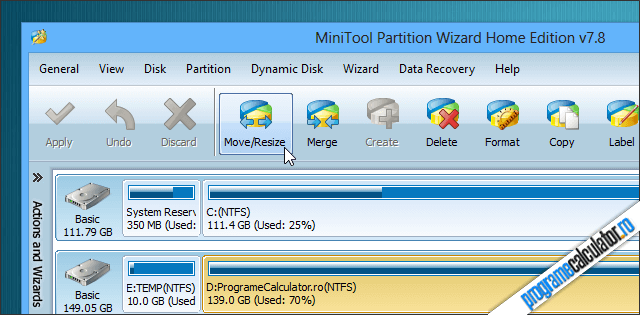
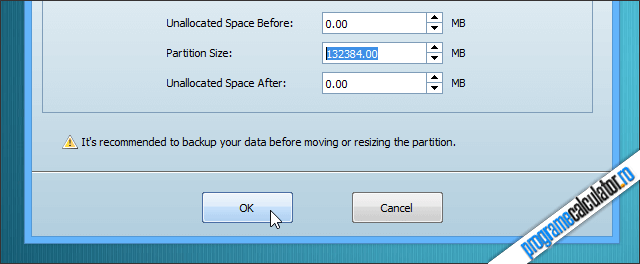
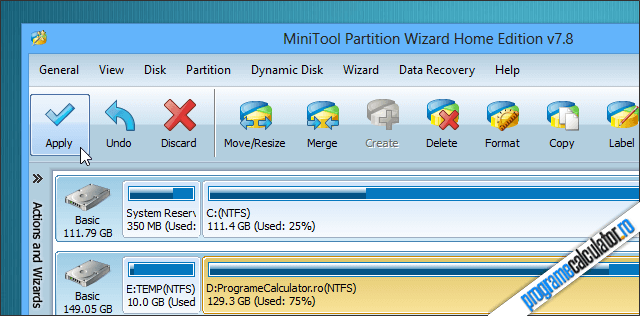
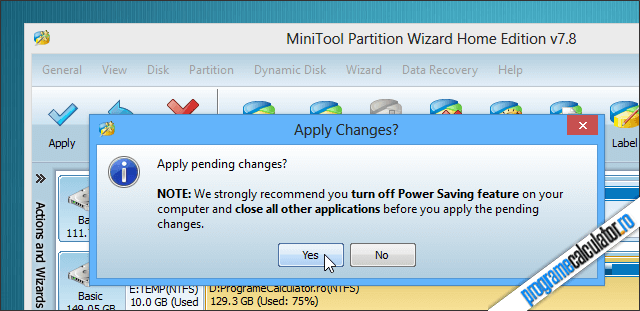

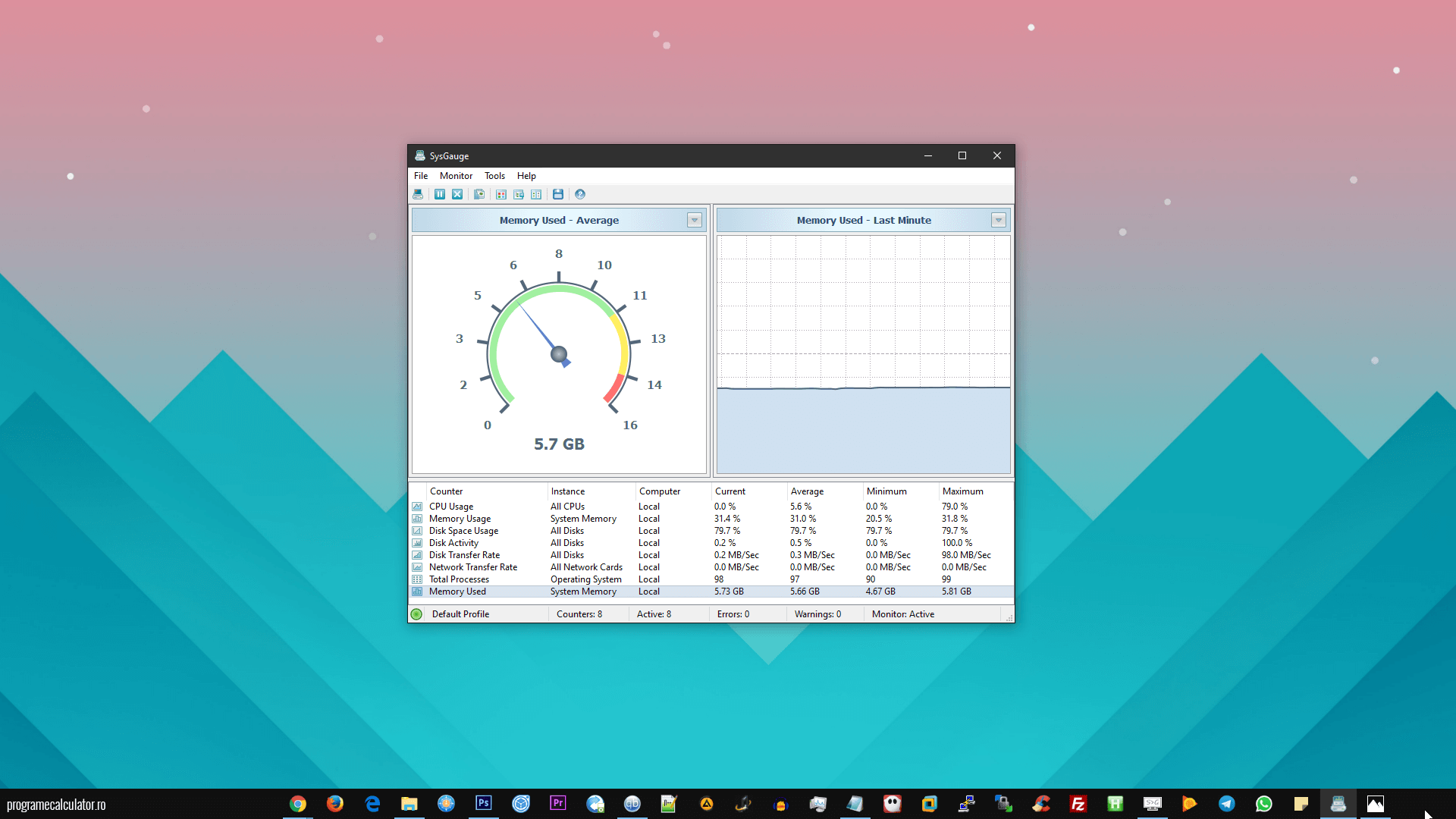
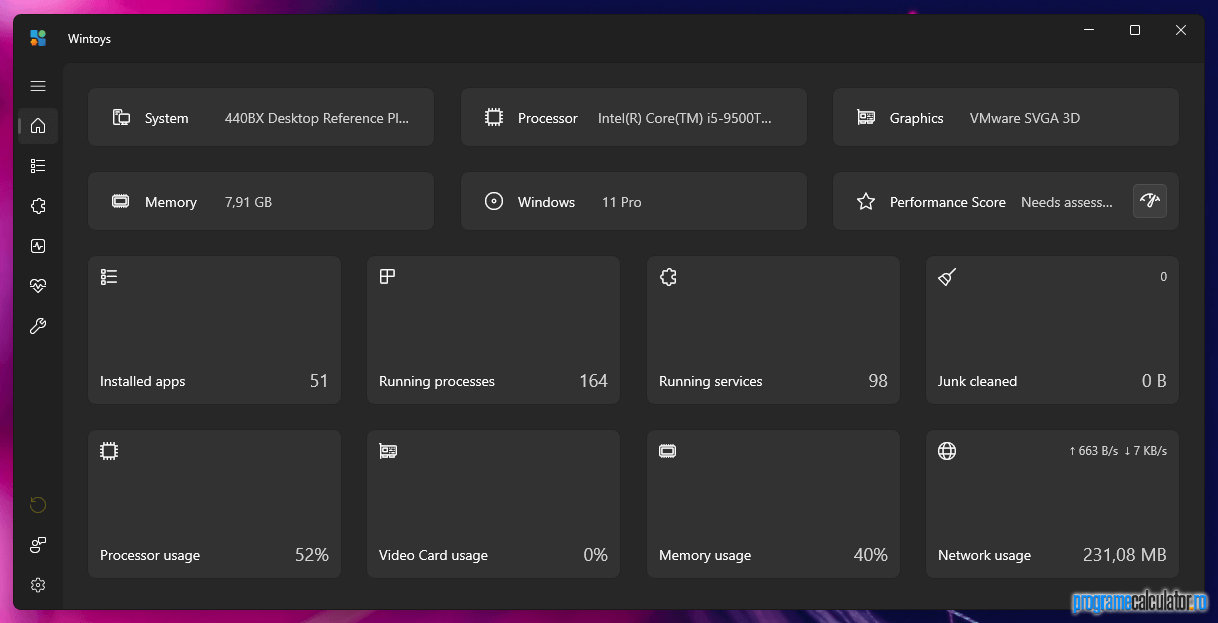
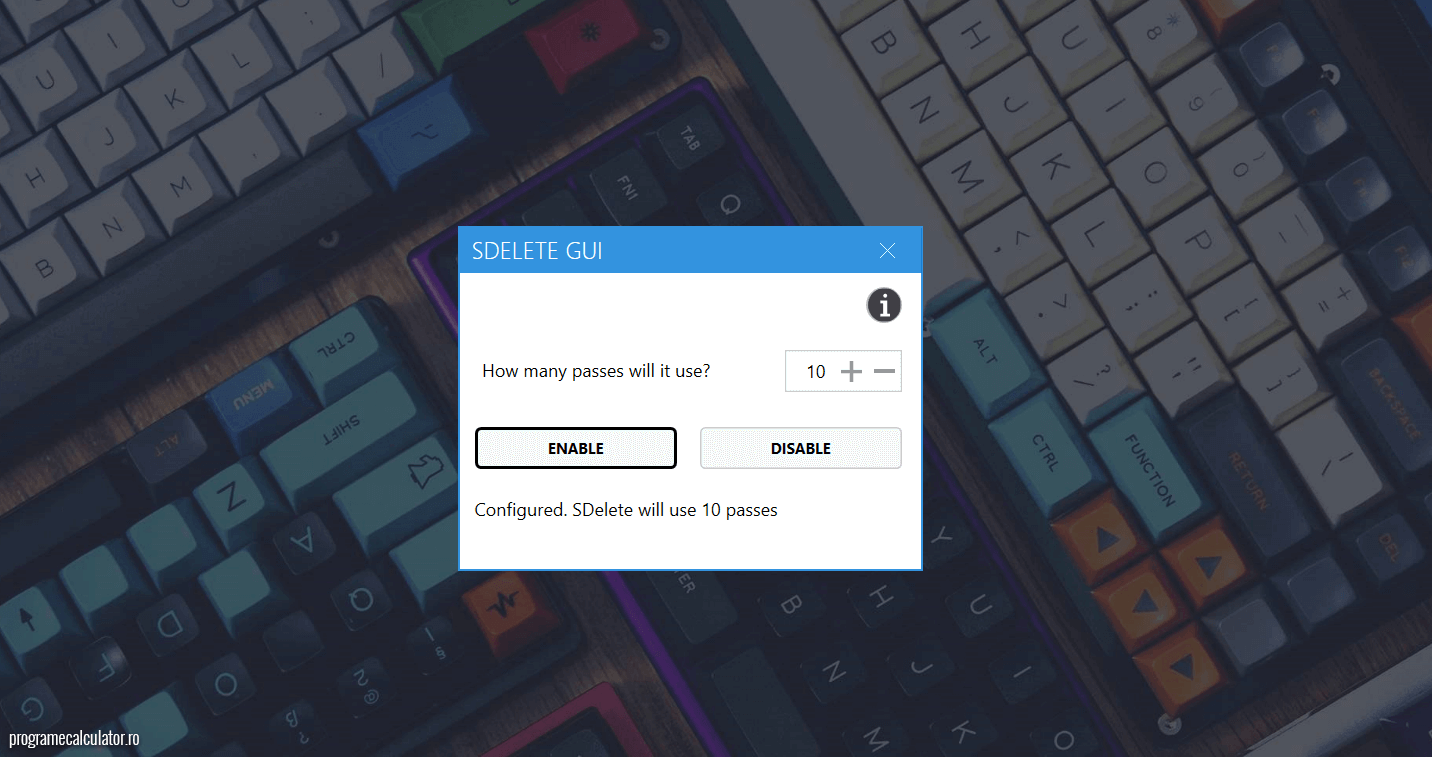
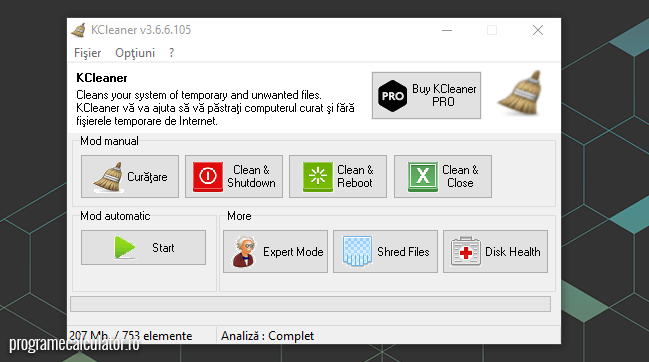
Interesant, multumesc